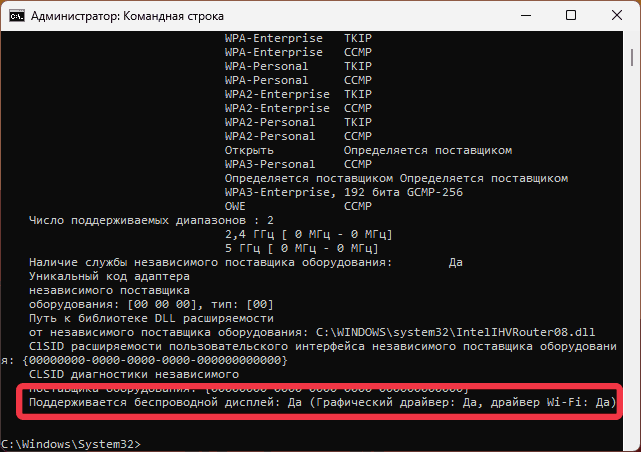nuichortsnim
Новичок
- Регистрация
- 14 Июл 2025
- Сообщения
- 3
- Баллы
- 1
ОС - win11 home
Пытаюсь подключить свой пк к телевизору (самсунг со смарт тв, покупала в 21 году) через miracast.
На ПК: win+k - выбираю дисплей - висит долгое подключение - Не удалось подключиться
На ТВ: При первом подключении вылезало подтверждение подключения, затем появляется надпись "Подключение к *Имя пользователя*", затем пропадает.
К слову, на ноутбуках с той же 11 виндой трудностей нет, поэтому в телике копаться смысла не вижу.
Пытаюсь подключить свой пк к телевизору (самсунг со смарт тв, покупала в 21 году) через miracast.
На ПК: win+k - выбираю дисплей - висит долгое подключение - Не удалось подключиться
На ТВ: При первом подключении вылезало подтверждение подключения, затем появляется надпись "Подключение к *Имя пользователя*", затем пропадает.
К слову, на ноутбуках с той же 11 виндой трудностей нет, поэтому в телике копаться смысла не вижу.